win11的此电脑怎么显示在桌面 win11如何在桌面显示此电脑
更新时间:2023-03-21 13:45:29作者:xinxin
通常情况,我们在给电脑安装完win11系统进入桌面之后,也都能够看到一些常用的系统功能图标存在,可是有些用户的win11电脑之初次启动进入系统桌面时,却没有看到此电脑图标,对此win11的此电脑怎么显示在桌面呢?下面小编就带来win11在桌面显示此电脑设置方法。
推荐下载:win11镜像下载
具体方法:
1、首先,进入windows11桌面,在空白处鼠标右键点击选择个性化设置
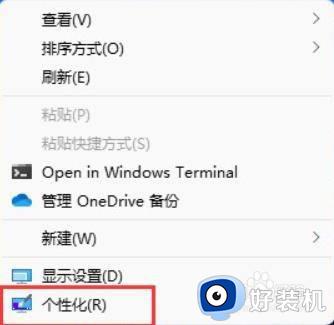
2、然后,个性化设置页面中,如图所示,点击主题,点击打开桌面图标设置,如下图所示:
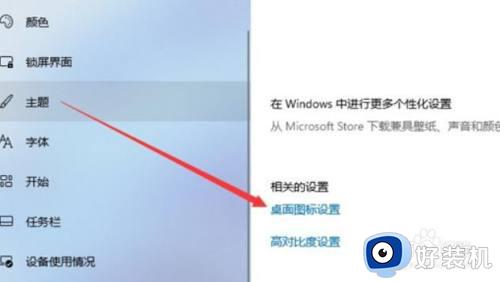
3、最后,进入桌面图标设置页面后,勾选计算机图标,点击确定即可显示此电脑啦
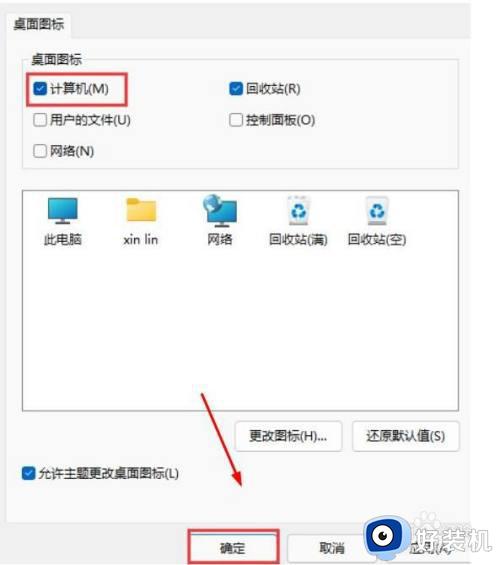
以上就是小编给大家讲解的win11在桌面显示此电脑设置方法了,还有不清楚的用户就可以参考一下小编的步骤进行操作,希望能够对大家有所帮助。
win11的此电脑怎么显示在桌面 win11如何在桌面显示此电脑相关教程
- win11怎么在桌面显示此电脑 win11如何把此电脑放在桌面
- win11桌面上没有此电脑怎么办 win11不显示桌面此电脑如何解决
- win11如何把此电脑放在桌面 win11怎样在桌面显示此电脑
- win11怎样将此电脑图标放在桌面 win11如何把此电脑图标放到桌面
- win11显示此电脑图标的方法 win11怎么显示此电脑桌面图标
- win11显示桌面图标怎么设置 win11系统如何显示桌面图标
- win11桌面怎么显示我的电脑 win11桌面显示我的电脑设置方法
- win11显示桌面图标设置方法 win11系统桌面图标怎么显示
- win11怎么把我的电脑调出来 win11如何在桌面显示我的电脑
- win11在桌面显示此电脑的方法 win11如何显示此电脑桌面图标
- win11家庭版右键怎么直接打开所有选项的方法 win11家庭版右键如何显示所有选项
- win11家庭版右键没有bitlocker怎么办 win11家庭版找不到bitlocker如何处理
- win11家庭版任务栏怎么透明 win11家庭版任务栏设置成透明的步骤
- win11家庭版无法访问u盘怎么回事 win11家庭版u盘拒绝访问怎么解决
- win11自动输入密码登录设置方法 win11怎样设置开机自动输入密登陆
- win11界面乱跳怎么办 win11界面跳屏如何处理
win11教程推荐
- 1 win11安装ie浏览器的方法 win11如何安装IE浏览器
- 2 win11截图怎么操作 win11截图的几种方法
- 3 win11桌面字体颜色怎么改 win11如何更换字体颜色
- 4 电脑怎么取消更新win11系统 电脑如何取消更新系统win11
- 5 win10鼠标光标不见了怎么找回 win10鼠标光标不见了的解决方法
- 6 win11找不到用户组怎么办 win11电脑里找不到用户和组处理方法
- 7 更新win11系统后进不了桌面怎么办 win11更新后进不去系统处理方法
- 8 win11桌面刷新不流畅解决方法 win11桌面刷新很卡怎么办
- 9 win11更改为管理员账户的步骤 win11怎么切换为管理员
- 10 win11桌面卡顿掉帧怎么办 win11桌面卡住不动解决方法
